こんな人にオススメの記事です
- Excelでセル内の文字を均等割り付けしたい人
- セル内の文字がうまく均等割り付けされない人
Excelでセル内文字を左右端に揃える「均等割り付け」を使えば、表全体がすっきりまとまります。
見出しや長い項目名をバランスよく配置することで、報告書や資料の印象を大きく向上することができます。
しかし、「数字や英字がズレる」「均等割り付けが効かない」といった状況に悩む人も少なくありません。
そこでこの記事では、基本的な均等割り付けの設定手順から、均等割り付けできない場合の原因と解決策まで、実際の画面を使いながらわかりやすく解説します。
Excelで均等割り付けする手順
まずは、基本的な均等割り付けの手順です。
- 均等割り付けを適用したいセル範囲を選択
- 対象のセルの何れかを右クリックし、「セルの書式設定」を開く(ショートカット:
Ctrl+1) - 「配置」タブで「横位置(H)」から「均等割り付け(インデント)」を選び、「OK」をクリック
ここからは、Excelで均等割り付けする手順を実際の画面を使いながらわかりやすく解説していきます。
まずは均等割り付けしたいセルを選択してください。
次に、選択したセルを右クリックし、右クリックメニューの中にある「セルの書式設定(F)」をクリックしてください。
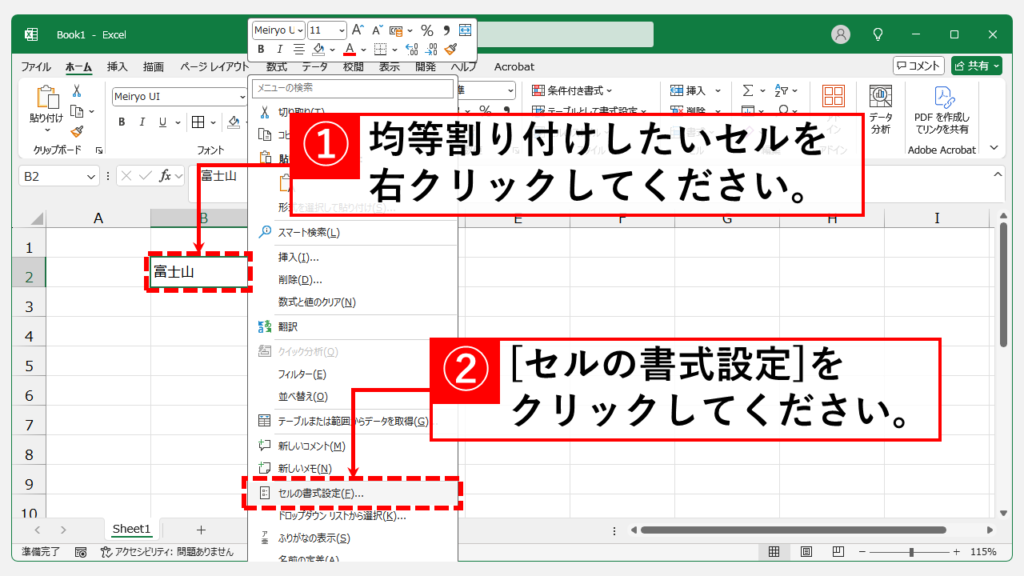
「セルの書式設定(F)」をクリックすると、「セルの書式設定」と書かれたウィンドウが立ち上がります。
そのウィンドウの中にある「配置」タブをクリックしてください。
次に、「横位置(H)」のプルダウンメニューの中から「均等割り付け(インデント)」を選択してください。
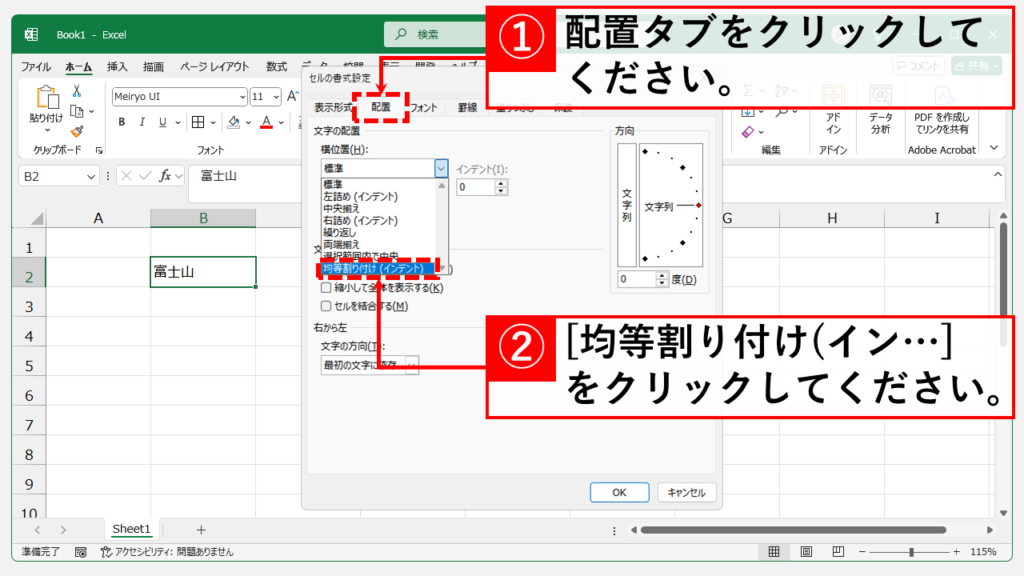
「横位置(H)」のプルダウンメニューの中から「均等割り付け(インデント)」を選択したら、右下にある[OK]をクリックしてください。
![Excelで均等割り付けする手順 Step3 [OK]をクリック](https://jo-sys.net/wp-content/uploads/2024/12/スライド4-17-1024x576.png)
[OK]をクリックすると、「セルの書式設定」と書かれたウィンドウが閉じられ、選択したセルの文字が均等割り付けされていることが確認できます。
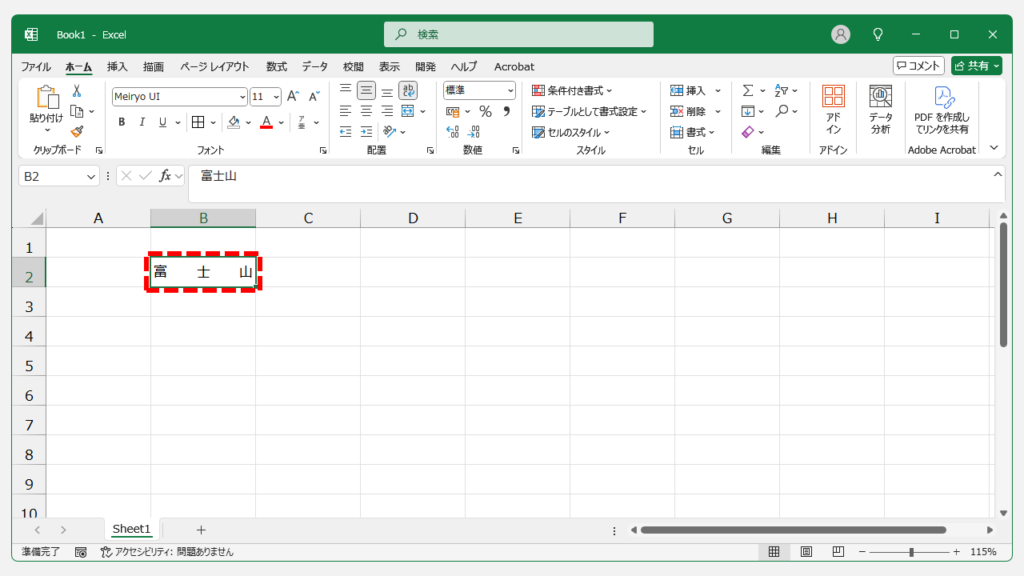
なぜ「均等割り付け」できない?数字や英字がズレる原因と対処法
Excelでは半角英数字の幅調整が難しく、標準設定のままだと文字間隔が均一になりにくい特徴があります。
また、使っているフォントがプロポーショナル(文字ごとに幅が変わる)フォントだと、よりズレが目立つことがあります。
対処法1:半角文字間にスペースを入れる
半角英数字を「1 2 3 a b c d e」のように一文字ずつ半角スペースで区切ると、Excelは文字間隔を整えやすくなります。
結果的に両端がきれいに揃い、見た目が大幅に改善します。
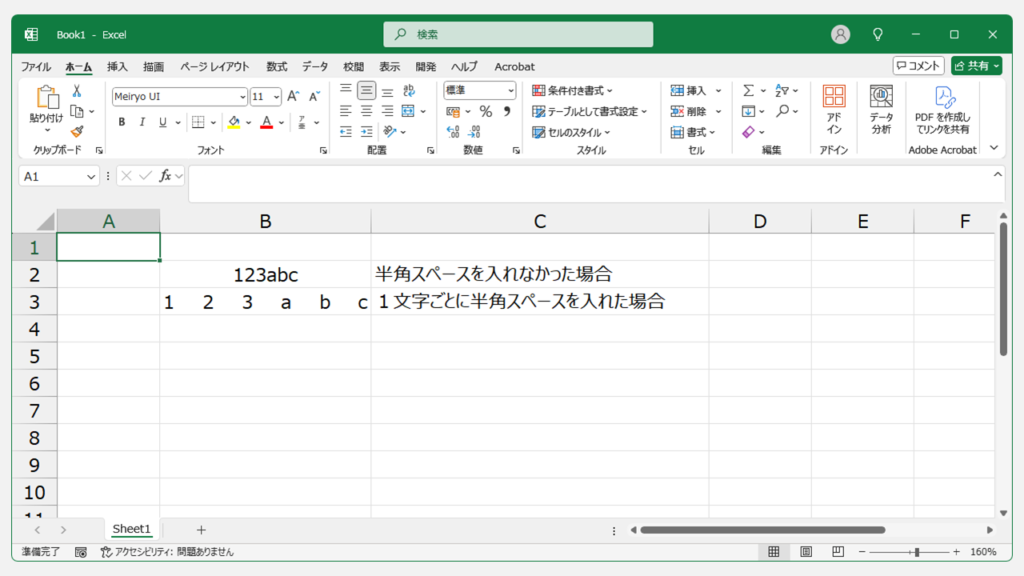
対処法2:ユーザー定義書式で全角風表示にする
半角数字だけであれば、ユーザー定義書式を使う方法も有効です。
以下の手順で書式を[DBNum3]0に設定すると、セル内は半角数字のまま、表示だけ全角風になるため、均等割り付けが反映されやすくなります。
- 対象セルを選択 → 右クリック →「セルの書式設定」
- 「表示形式」タブで「ユーザー定義」を選択
- 種類に
[DBNum3]0と入力し、「OK」をクリック - 再度「配置」タブで「均等割り付け(インデント)」を設定する
セルの書式を[DBNum3]0にすることで、半角数字の見た目だけが全角化されるため、ズレが軽減されます。
まずは均等割り付けしたいセルを選択してください。
次に、選択したセルを右クリックし、右クリックメニューの中にある「セルの書式設定(F)」をクリックしてください。
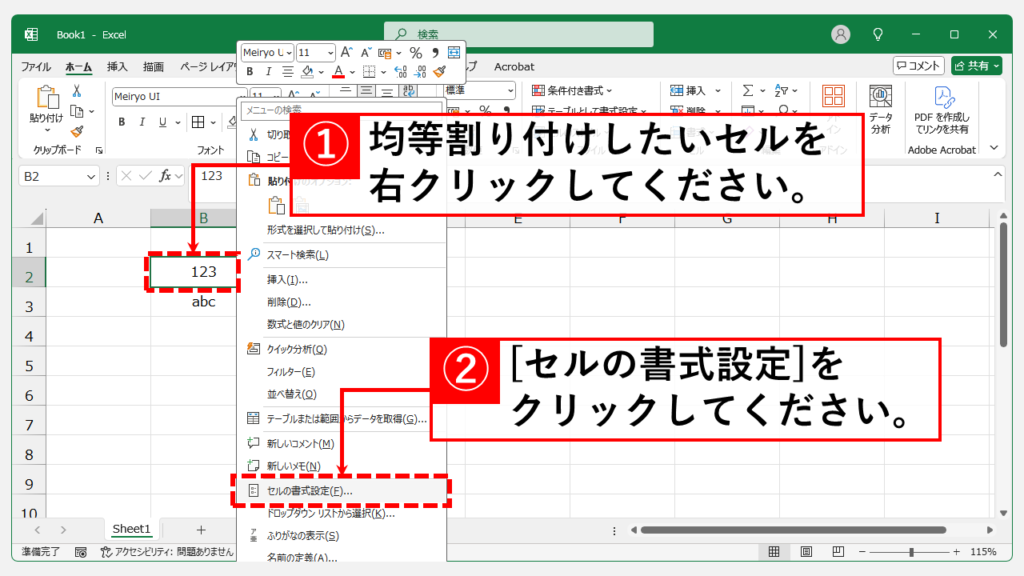
「セルの書式設定(F)」をクリックすると、「セルの書式設定」と書かれたウィンドウが立ち上がります。
そのウィンドウの中にある「表示形式」タブをクリックしてください。
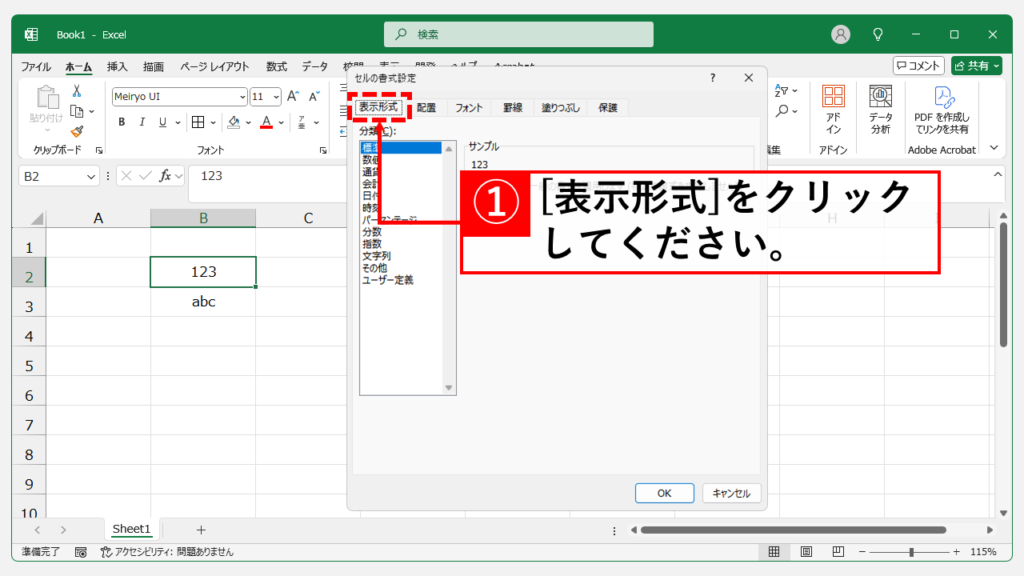
「表示形式」タブをクリックしたら、次に「分類(C)」で「ユーザー定義」を選択してください。
次に、「種類(T)」に「[DBNum3]0]」と入力してください。
最後に、右下にある[OK]をクリックしてください。
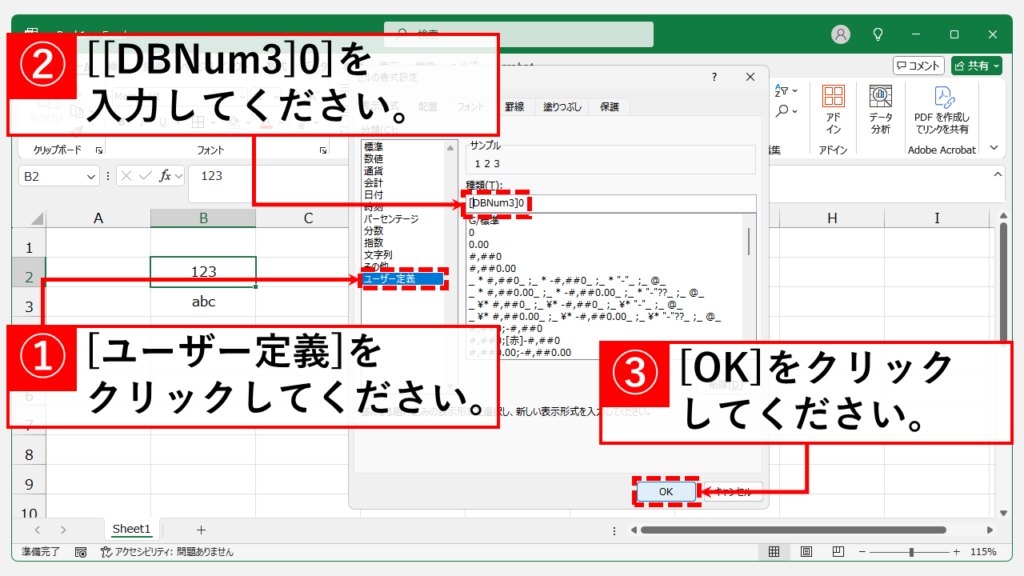
[OK]をクリックすると、半角数字の表示だけが全角扱いになり、均等割り付けされるようになります。
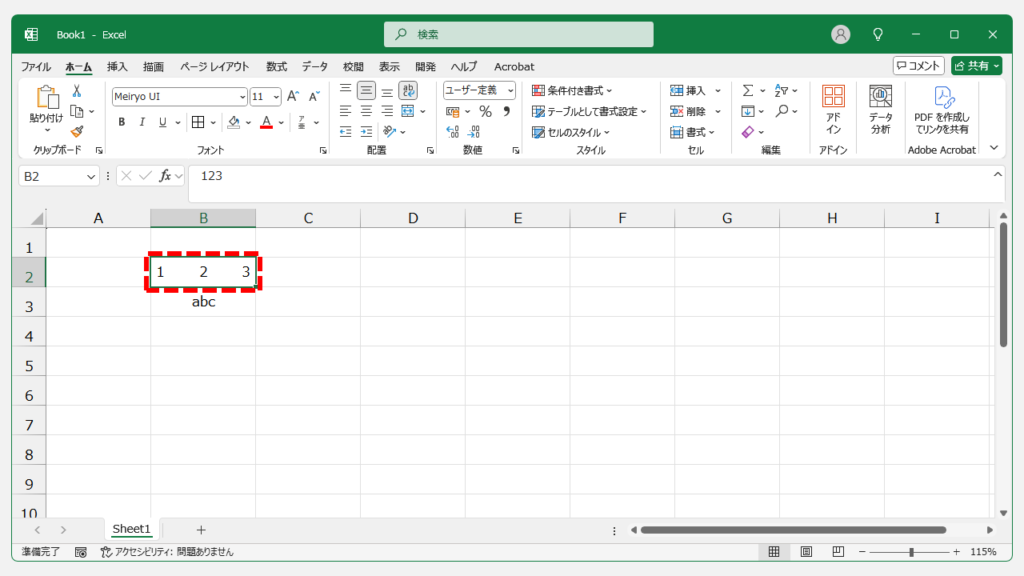
使用するフォントを変更する
等幅フォント(例:MSゴシックやMS明朝)に切り替えると、すべての文字が同じ幅で表示され、ズレにくくなります。
また、列幅やインデントを少し変更するだけで、文字間隔が自然になる場合もあります。
Excelで均等割り付けする方法と、できない時の対処法に関するよくある質問と答え
Excelで均等割り付けする方法と、できない時の対処法に関するよくある質問と答えをまとめました。
その他Excelに関する記事
その他Excelに関する記事はこちらです。是非御覧ください。
-

【Excel】ファイルにパスワードを設定・解除する方法|読み取り・書き込み保護
この記事では、Excelファイルにパスワードを設定・解除する方法を、実際の画面を使いながらわかりやすく解説します。 「この見積書、社外には絶対に見られたくない…」「... -



【Excel】数値を千円単位、百万円単位で表示する方法|書式設定で簡単
この記事では、Excelの「セルの書式設定」を使い、決算資料や売上報告書などで使う「1,234,567」といった数値を、「1,235千円」や「1百万円」のように、千円単位・百万... -



【Excel】「マクロの実行がブロックされました」と表示された場合の対処法
こんな人にオススメの記事です ダウンロードしたExcelのファイルを開いたら「セキュリティリスク このファイルのソースが信頼できないため、Microsoftによりマクロの実... -



【Excel】全てのシート名を一覧で取得する方法
Excelで複数のシートを扱っていると、「いま何枚シートがあるのか」「まとめて一覧表示できないか」と悩む場面は意外と多いですよね。 手動でタブを数え上げるのは手間... -



【Excel】画像をセルに埋め込む方法
こんな人にオススメの記事です 画像をセルの中に埋め込みたい人 セルの中に埋め込まれた画像を元に戻したい人 Excelでセルに画像を埋め込むと、セルの移動やサイズ変更... -



【Excel】ヘッダーとフッターを設定する方法|ページ番号、日付、ファイル名など
「Excel ヘッダー ページ番号 設定方法」「Excel フッター 日付 自動更新」などでお困りではありませんか? この記事では、Excelのヘッダーとフッターに、ページ番号、... -



【Excel】戻るボタンが消えた場合の対処方法
こんな人にオススメの記事です Excelの戻るボタンが消えてしまった人 Excelの戻るボタンがいつもと違う場所に配置されている人 エクセルを使っていると、「戻る(元に戻... -


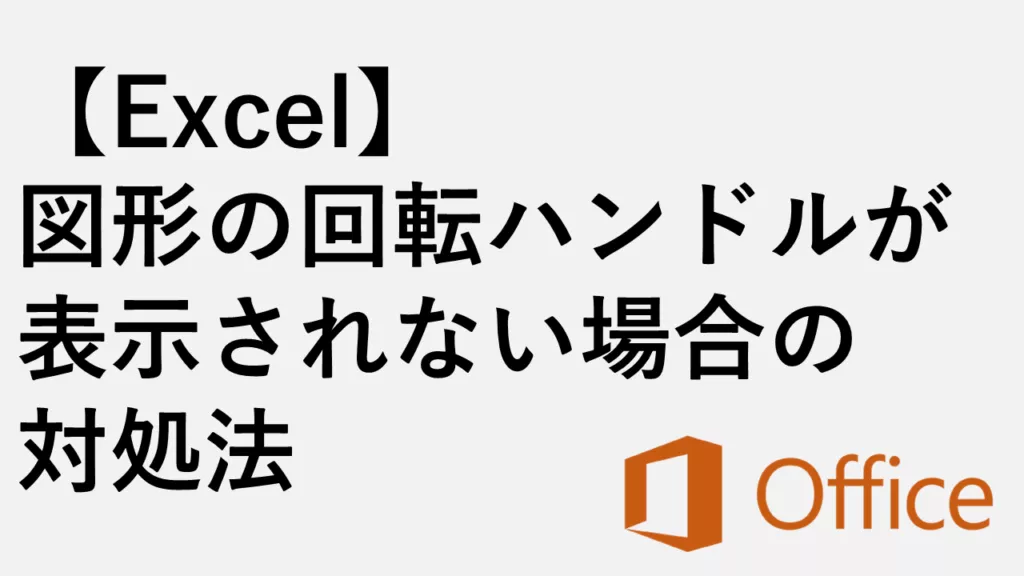
【Excel】図形の回転ハンドルが表示されない場合の対処法
この記事では、Excelで図形の回転ハンドルが表示されない場合の原因と解決方法について、実際の画面を使いながらわかりやすく解説します。 「図形を回転しようとしたの... -


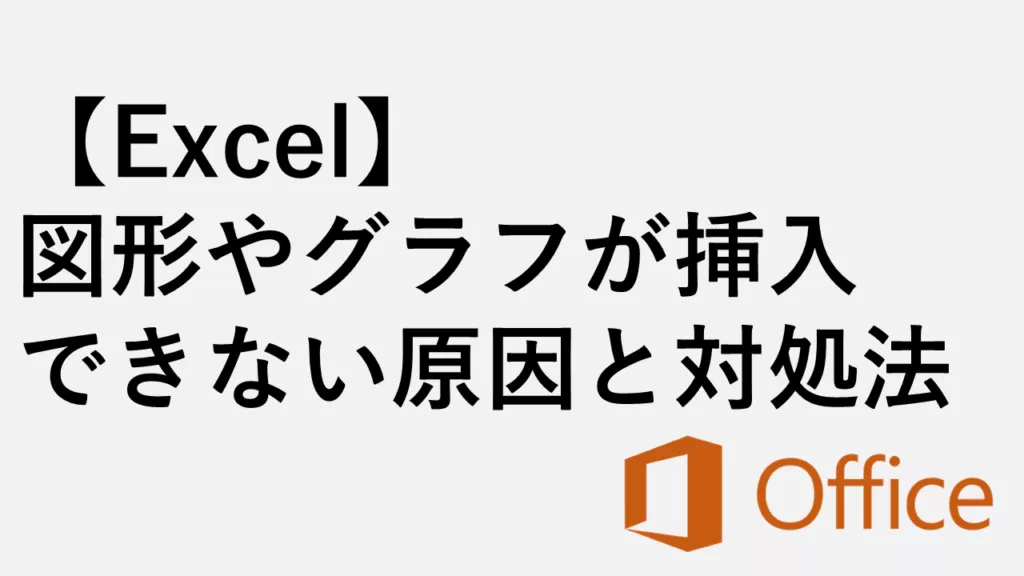
【Excel】図形やグラフが挿入できない原因と対処法|挿入タブがグレーアウト
Excelの挿入タブがグレーアウトして図形やグラフが挿入できない――この記事では、その主な原因と解決方法を詳しく解説します。 挿入タブ内のほとんどがグレーアウトして...
最後までご覧いただき、ありがとうございました。
記事の内容は独自検証に基づくものであり、MicrosoftやAdobeなど各ベンダーの公式見解ではありません。
環境によって結果が異なる場合がありますので、参考のうえご利用ください。
誤りのご指摘・追記のご要望・記事のご感想は、記事のコメント欄またはこちらのお問い合わせフォームからお寄せください。個人の方向けには、トラブルの切り分けや設定アドバイスも実施します。
※Microsoft、Windows、Adobe、Acrobat、Creative Cloud、Google Chromeほか記載の製品名・サービス名は各社の商標または登録商標です。


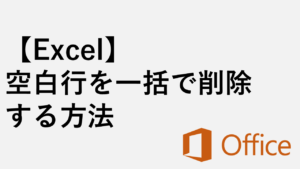
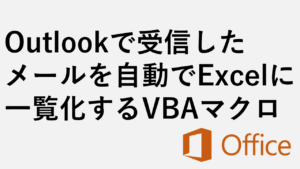

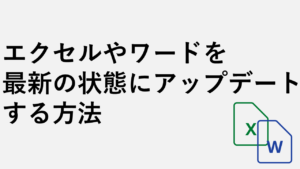
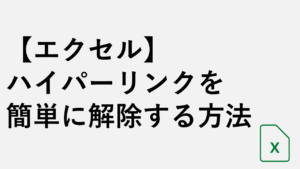
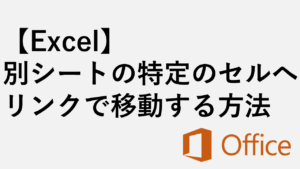
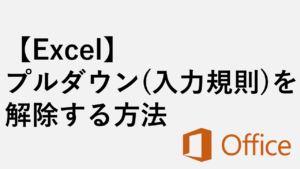
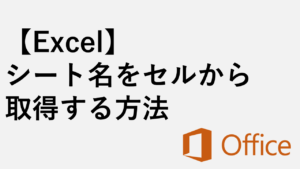
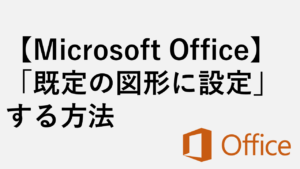
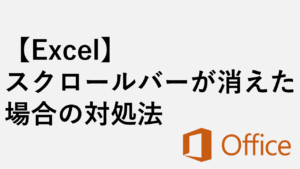

コメント